MicroStrategy ONE
イメージをカードに追加
プロファイル テンプレートで、カードにイメージを追加できます。イメージの追加には、2 つのオプションがあります。
HyperIntelligence は次のフォーマットをサポートしています。
- PDF 形式
- PNG
- GIF
- BMP
最適な解像度のためには、少なくとも 80 x 80 ピクセルの、正方形または円形のイメージをカードに使用します。このイメージより低い数値の場合、イメージの解像度に影響が出ます。
さらに、イメージはパブリック リポジトリ (たとえば インターネットに公開されている Web サイトまたはストレージ ドライバにアクセスできますWeb サイトやドライブへのログイン操作を要する場合、あるいはファイアウォールがインターネットへのアクセスを遮断している場合、正常にカードに読み込めない可能性があります。
HTML のイメージ タグを使用する
プロファイル カードにイメージを追加する方法の一つは、アトリビュートにHTML のimg タグを含める方法です。タグの表示方法: <img src=“example_path”>, 各要素の意味は次のとおりです。 "example_path" はイメージ URL です。データをインポートする前に、イメージ タグを含むImages という名前の列を追加します。
MicroStrategy ONE を使用している場合 (2024 年 3 月) 以降、 HTML の細かい制御を有効化 JavaScript コンテンツ HTML を使用する設定 イメージ タグ。詳細については、カスタム HTML を許可 ダッシュボード内。
-
イメージ用に特化した列を使ってデータセットを作成します。HTML のイメージ タグをこの列に追加します。
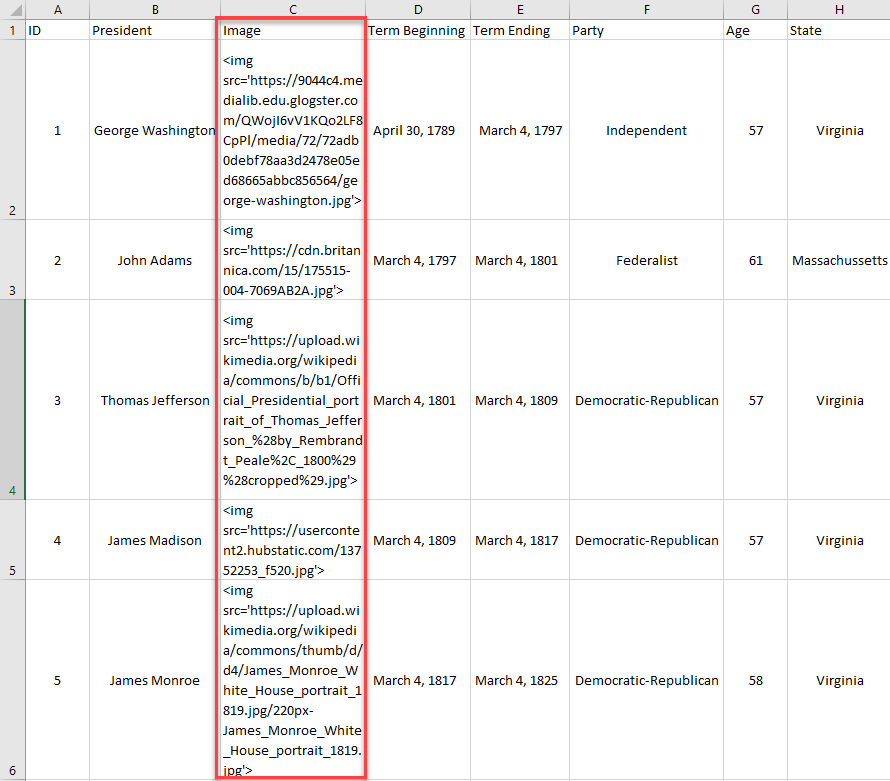
- Workstation ナビゲーションにある、データセットの隣の、[新規データセットの作成]をクリックします。
- データセットを Workstation にアップロードし、[データを準備] をクリックしてください。
- 形式として、イメージ列を含む、複数フォーム アトリビュートを作成します。複数フォーム アトリビュートを作成する手順は、キーワードの代替形式の許可を参照してください。
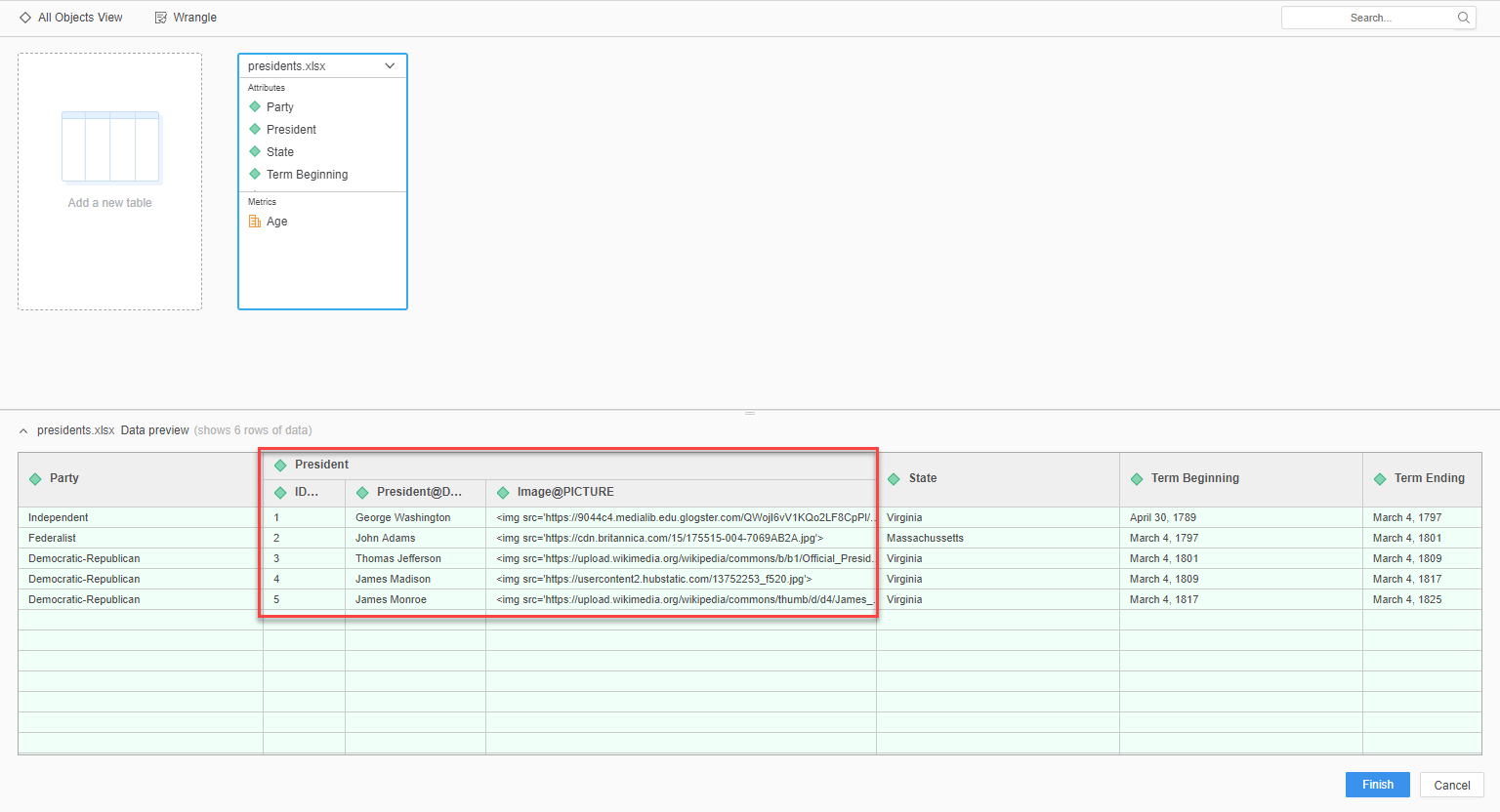
- イメージ フォームを右クリックして選択データ型を変更 > HTML タグ。
- [終了] をクリックします。
これで、プロファイル カードで、イメージ バブルをクリックして、イメージ形式を選択できます。イメージ フォームはシノニム X として表示される場合があります。HTML 追加の例を表示するには イメージ タグ、参照KB483140:Best Practices and an Example of Adding Images to HyperCards」に載っているので参照してください。
イメージ URL を使用する
イメージ URLを使用するには、プロファイル カードに固有のデータセットを作成しなければなりません。データセットの中で、MicroStrategy Developer を使用してアトリビュート フォームのタイプをイメージにセットして、データベースに情報を追加します。
5 つあります イメージ URL を使用するための包括的な手順:
- MicroStrategy Database Query Tool を使って、テーブルを作成します
- ウェアハウス カタログにテーブルを追加します
- イメージ アトリビュートを作成します
- データセットのメトリックを作成します
- OLAP キューブを作成します
以下の指示は、Cloud Console 環境であることを前提としています。
MicroStrategy Database Query Tool を使って、テーブルを作成します
- Remote Desktop を使って、開発者マシンに接続します。
-
MicroStrategy on AWS へようこそメールからの情報のログを使用して、VNC インスタンス に接続します。
- に移動アプリケーション > システム ツール > 終点。
- 以下のコマンドを入力して、MicroStrategy Database Query Tool を格納しているフォルダーを開きます。コピー
cd /opt/mstr/MicroStrategy/bin/ - 次のコマンドを使用して、クエリー ツールを実行します。コピー
./mstrdbquerytool - MicroStrategyの使用開始 メール内の、ご自分の環境のユーザー名とパスワードを使用して、メタデータ ウェアハウスにログインします。
-
ImageTable1 という名前のテーブルを作成します。
データベース内に新しいテーブルを作成するには?MicroStrategy データベースにテーブルを追加するには、以下のクエリーを使用できます。
コピーCREATE TABLE IF NOT EXISTS `[table name]` (
`[main ID name]` [data type] NOT NULL auto_increment,
`[column1 name]` [data type],
`[column2 name]` [data type],
…..
`[columnX name]` [data type],
PRIMARY KEY(`[main ID name]`)
);置換 data type 選択したデータ型を連結できます。
- int(#):正または負の整数を指定します。選択: # は、1 から 11 の間にする必要があります。また、整数の桁数を指定できます。
- varchar(#):任意のテキストの可変長の文字列を指定します。選択: # は、1 から 255 の間にする必要があります。また、文字列で利用できる文字数を指定します。
- numeric(S,D):正または負の10進数を指定します。選択: S 表示できる有効桁数で D は、数値に含まれる小数点表示桁数です。このデータタイプは、財務データのように、まるめ誤差を避けなければならないデータへの使用を推奨します。
NOT NULL 行の末尾に を追加して、列に値が必要です。選択: IF NOT EXISTS 一部を省略できます。ただし、既存のテーブルを上書きすることはできません。
選択: `[main ID name]` [data type] NOT NULL auto_increment, 自動的に増加する各行を識別するために一意の値を作成します。この行は、省略可能ですが、その場合、別の列が、主キーとして働くユニークな値を持たなければなりません。
選択: PRIMARY KEY(`[main ID name]`) は必須行で、名前を付ける必要があります NOT NULL 列。すべての値は、ユニークでなければいけません。
例となるクエリーは、以下です。
コピーCREATE TABLE IF NOT EXISTS `employees` (
`mainid` int(11) NOT NULL auto_increment,
`name` varchar(255),
`salary` numeric(8,2),
PRIMARY KEY(`mainid `)
);
CREATE TABLE IF NOT EXISTS `employees2` (
`employeeID` int(6) NOT NULL,
`name` varchar(255),
`salary` numeric(8,2),
PRIMARY KEY(`employeeID`)
); -
イメージ URL のための 1 行を追加します。
テーブルに行を追加するには?テーブルに追加するクエリーは以下です。
コピーINSERT INTO [tablename] ([column1 name],[column2 name],…,[column name]) VALUES ('value1','value2',…,'valueX');値は、その列名と同じ順番で表記されなければなりません。値を追加する場合、テキストの値には、アポストロフィが必要です。
次にその例を示します。
コピーINSERT INTO employees (name,salary) VALUES (‘John Smith’,50000.00);
INSERT INTO employees2 (employeeID,name,salary) VALUES (15000,’John Smith’,50000.00);テーブルにauto_increment 列がある場合、クエリーからは、省略します。
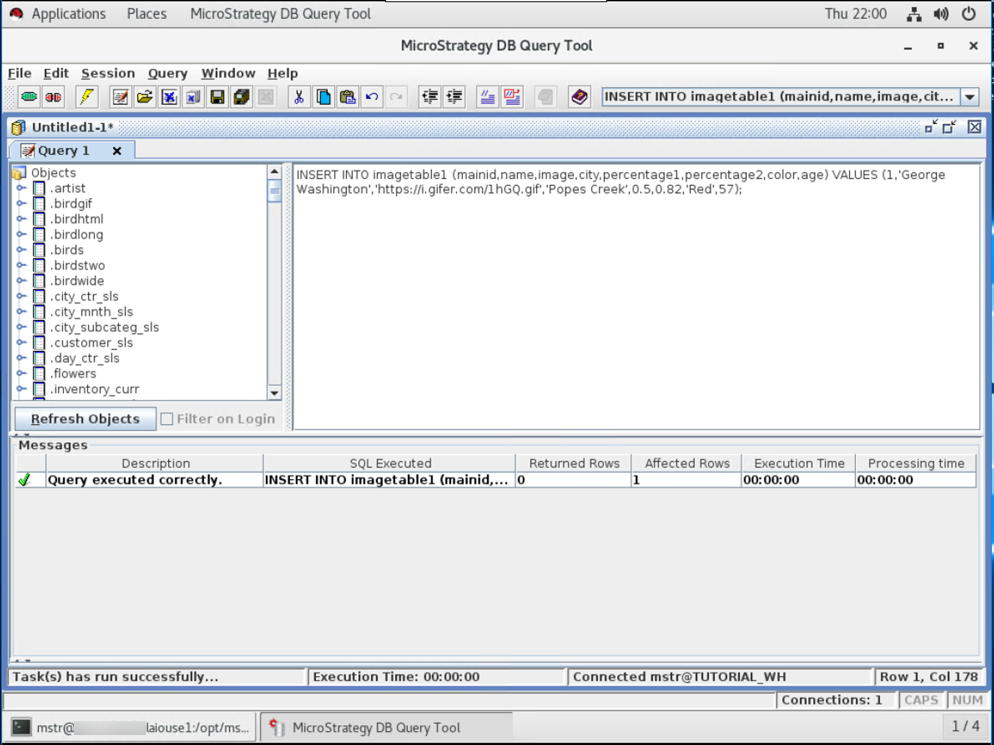
ウェアハウス カタログにテーブルを追加します
-
MicroStrategy Developer を開いて、プロジェクトを選択します。
MicroStrategy Developer を Windows で初めて実行するときは、管理者として実行してください。
プログラム アイコンを右クリックして、[管理者として実行] を選択します。
これは、Windows のレジストリ キーを正しく設定するために必要な手順です。詳細は、「KB43491」を参照してください。
- [スキーマ] > [ウェアハウス カタログ]をクリックします。
- [データベース インスタンスで使用可能なテーブル] の下の、ImageTable1 をダブルクリックします。テーブルは、もうプロジェクトの中にあります。
テーブルが表示されなければ、
 [更新] をクリックします。
[更新] をクリックします。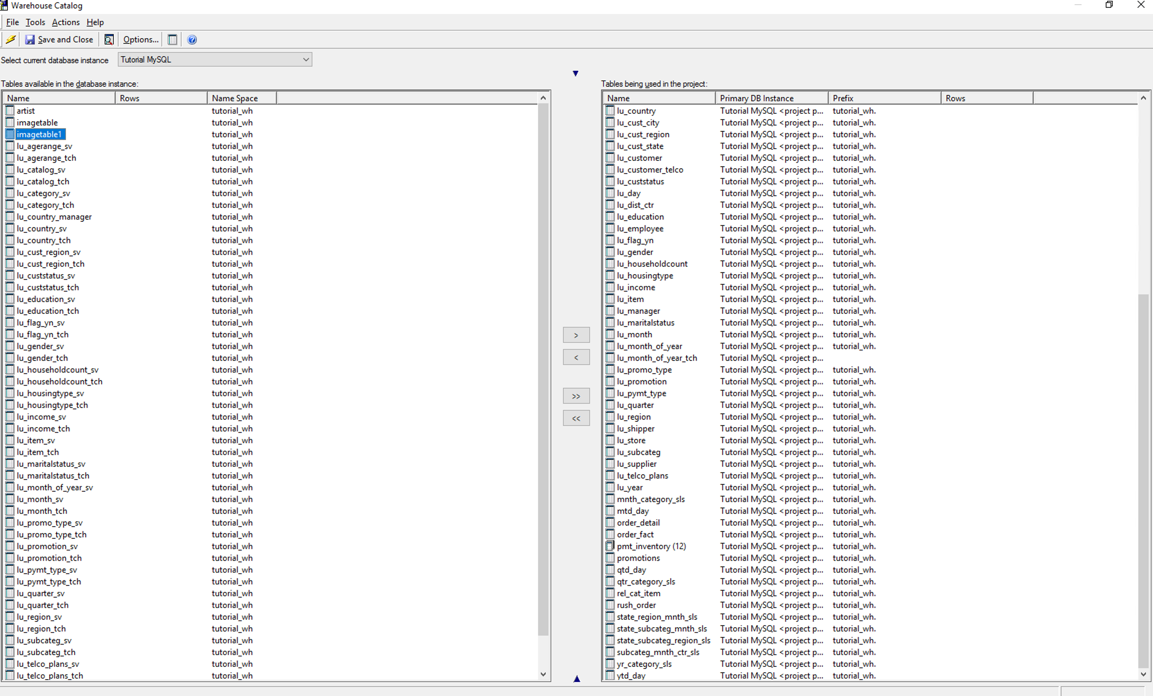
- [保存して閉じる] をクリックします。
イメージ アトリビュートを作成します
- プロジェクトの中で、アトリビュートを含んでいるフォルダーを開きます。
- クリックファイル > 新しい > アトリビュート。
- New Expression Form エディターで、ドロップダウンをクリックして、ImageTable1 を選択します。
- [使用可能な列] で、アトリビュート ID を選択し、 [使用可能な列] でOK。
Image 列を選択しないようにしてください。
- 新しいアトリビュート フォーム作成エディターで、フォーム カテゴリの下で、ドロップダウンを使用し、設定使用されているカテゴリ修正後ID。
- [新規追加] をクリックして、別のアトリビュート フォームを作成します。これは、アトリビュートのDESC フォームです。
- New Expression Form エディターで、ドロップダウンをクリックして、ImageTable1 を選択します。
-
[使用可能な列]の下のアトリビュートDESC を選択して、[OK] をクリックします。
Image 列を選択しないようにしてください。
- [新規アトリビュート フォームを作成] エディターで、[フォーム カテゴリ] の下で、ドロップダウンを使って、[使用カテゴリ] を DESC にセットします。
- [新規追加] をクリックして、別のアトリビュート フォームを作成します。これは、アトリビュートのイメージ フォームです。
- New Expression Form エディターで、ドロップダウンをクリックして、ImageTable1 を選択します。
- [使用可能な列] の下の[イメージ列] を選択して、OK をクリックします。
- 新しいアトリビュート フォーム作成エディターで、フォーム カテゴリの下で、ドロップダウンを使用し、設定フォーム 書式修正後ピクチャ。
- [OK] をクリックします。
- [保存して閉じる] をクリックします。
複数のイメージ アトリビュートを作成できます。
データセットのメトリックを作成します
- プロジェクトの中で、メトリックを含んでいるフォルダーを開きます。
- クリックファイル > 新しい > ファクト。
- 新規ファクト式エディターで、ドロップダウンをクリックして、[ImageTable1] を選択します。
- [使用可能な列] の下で、ファクトとして利用する列 を選択して、[OK] をクリックします。
- [保存して閉じる] をクリックします。この手順を繰り返し、ファクトとして対象となるメトリック値をすべて追加します。
- クリックファイル > 新しい > メトリック。
- ファクトを保管しているフォルダを開きます。ファクトをダブルクリックすると、ファクトが Sum 値。
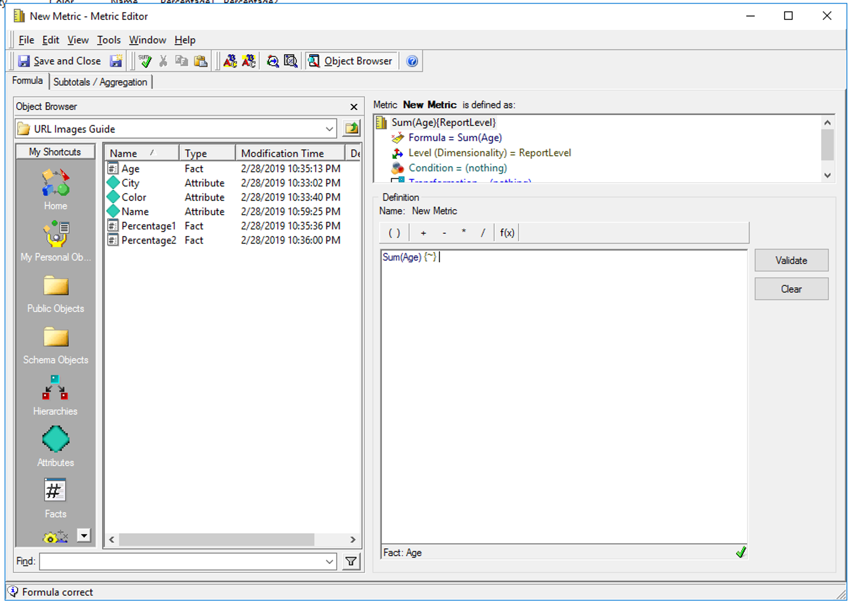
- [保存して閉じる] をクリックします。データセットに必要なだけ、メトリックを作成します。
OLAP キューブを作成します
- キューブを保管したいフォルダを開きます。
- クリックファイル > 新しい > インテリジェンス キューブ。
- [空のキューブ] を選択し、[OK] をクリックします。
- アトリビュートとメトリックを保管したフォルダを開きます。キューブに入れたいアトリビュートとメトリックをダブルクリックします。
- [保存して閉じる] をクリックします。
- [スキーマを更新]
をクリックします。
- キューブを公開します。
これで、イメージを含めるための OLAP キューブを使用してプロファイル カードを作成できます。プロファイル カードで、イメージ バブルをクリックして、イメージ フォームを選択します。イメージ形式は、“シノニム X”のように表示されるかもしれません。
